Если вы проводите какое-то время в поисках программного обеспечения для Mac вне Mac App Store, вы, вероятно, увидите ссылки на «Homebrew». Он часто указывается как альтернативный способ установки приложений, иногда на веб-сайтах, но особенно на Github. Это инструмент, который большинство опытных пользователей Mac устанавливают сразу же, и им вполне несложно пользоваться.
Проблема с установкой приложений на Mac заключается в том, что поиск и установка такого программного обеспечения может занять много времени. Вам нужно найти веб-сайт приложения, загрузить DMG, смонтировать его и перетащить значок в папку «Applications». Некоторые приложения заставляют вас делать это снова каждый раз при обновлении. Но не с Homebrew — если вы настроили его, установка программного обеспечения становится такой же простой, как ввод трех слов в Терминале: brew install [название приложения].
Установить пиво
Hello»
и название приложения; например, «Привет
Установите Firefox с помощью команды "brew install".
Нажмите Enter, и Homebrew найдет последнюю версию Firefox и установит ее для вас. Вы можете даже установить несколько приложений одновременно таким образом: просто добавьте больше названий приложений в конце команды.
Любой человек с опытом работы в Linux сразу узнает это как «менеджер пакетов», который в основном используется во всех операционных системах на базе Linux для установки и управления программным обеспечением; Homebrew создан с нуля как менеджер пакетов для Mac.
Настройка и начало работы
Установка Homebrew на новый Mac проста: просто перейдите на brew.sh, домашнюю страницу Homebrew. Там вы найдете команду, которую можно скопировать в терминал, чтобы установить Homebrew. (Я специально не указываю команду здесь, на случай ее изменения — гораздо лучше получить команду непосредственно из источника.) Программа хорошо объясняет все, что она делает, на каждом шаге, поэтому обязательно обращайте внимание.
После этого вы можете использовать программное обеспечение. Одна из первых вещей, которую я обычно устанавливаю, это wget, приложение командной строки для загрузки файлов, которое Apple почему-то не включила в macOS. Для установки приложения мне нужно только ввести команду.
Установить wget с помощью команды brew
Домашняя пивоварня делает всю остальную работу: соответствующее программное обеспечение загружается и устанавливается, и я могу сразу начать его использовать.
brew search
Не уверен, предлагается ли данное приложение Homebrew? Вы можете найти его, используя поиск brew.
Поиск пива
Просто найдите то, что вам нужно, и вы получите название пакета. В случае неудачи, вы можете искать программное обеспечение Homebrew в каталоге сайта, что некоторым пользователям может показаться немного проще.
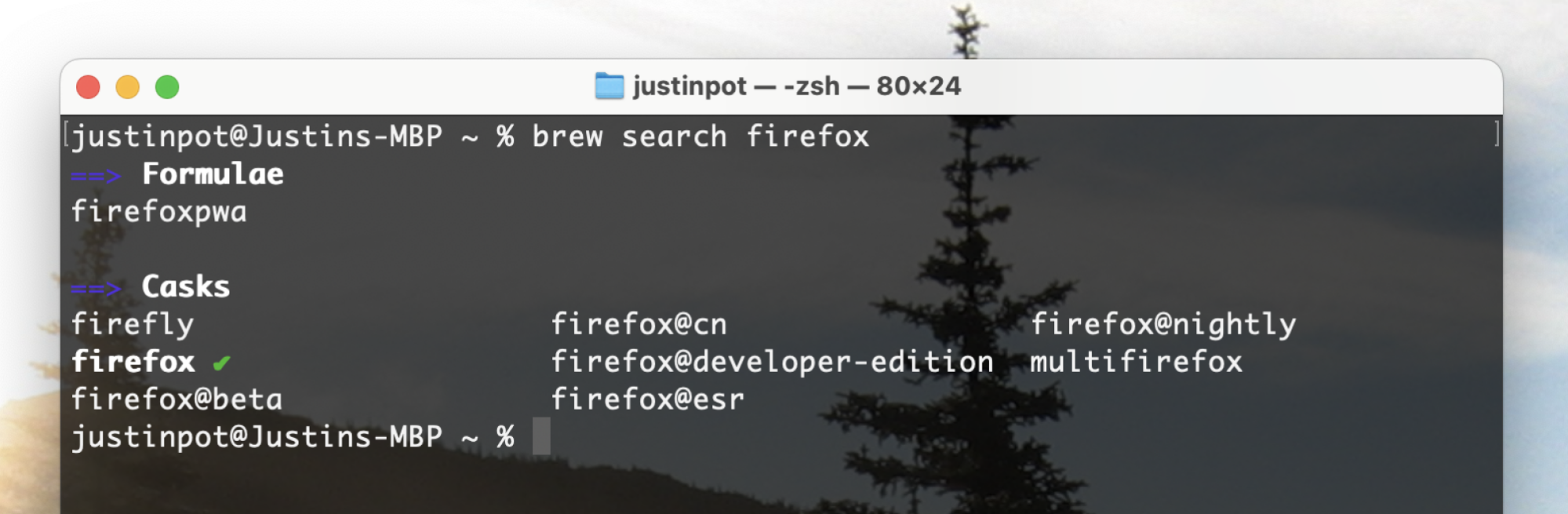
Кредит: Джастин Пот
«brew update» updates Homebrew itself.
Как только вы начнете использовать Homebrew, вот несколько дополнительных команд, которые стоит знать: Команда «brew update» обновляет сам Homebrew.
Удалить пиво
Вы можете удалить все, что вы установили с помощью Homebrew. Команда
обновление пива
install them
Можете проверить наличие обновлений и установить их.
обновление пива
Буду устанавливать все обновления.
Это всего лишь очень простой взгляд на Homebrew, конечно. Это программное обеспечение может делать гораздо больше, и я настоятельно рекомендую изучить документацию, если вас интересует. Это одно из тех приложений, которым вы привыкаете пользоваться и задумываетесь, как вы раньше жили без него.







